ネットワーク ブリッジ構成を作成する
ネットワーク ブリッジを使用するには、ブリッジ構成を作成して、これにひとつ以上のネットワーク インターフェイスを割り当てることが必要です。
ESXi において、FireboxV または XTMv 仮想マシンでネットワーク ブリッジを使用するには、VMware で接続した仮想スイッチ (vSwitch) で無差別モードを有効化する必要があります。Hyper-V 仮想スイッチは無差別モードをサポートしていないため、Hyper-V 上の FireboxV または XTMv 仮想マシンではネットワーク ブリッジを使用することはできません。
Policy Manager からネットワーク ブリッジを構成する
Firebox の管理に使用されるインターフェイスをブリッジに変更するには、Policy Manager を使用することをお勧めします。Policy Manager を使用すると、更新された構成を Firebox に保存する前に、すべてのインターフェイス構成設定を完了することができます。
- ネットワーク > 構成 の順に選択します。
ネットワーク構成ダイアログ ボックスが表示されます。 - ブリッジ タブを選択します。
- 追加 をクリックします。
新しいブリッジの構成 ダイアログ ボックスが表示されます。
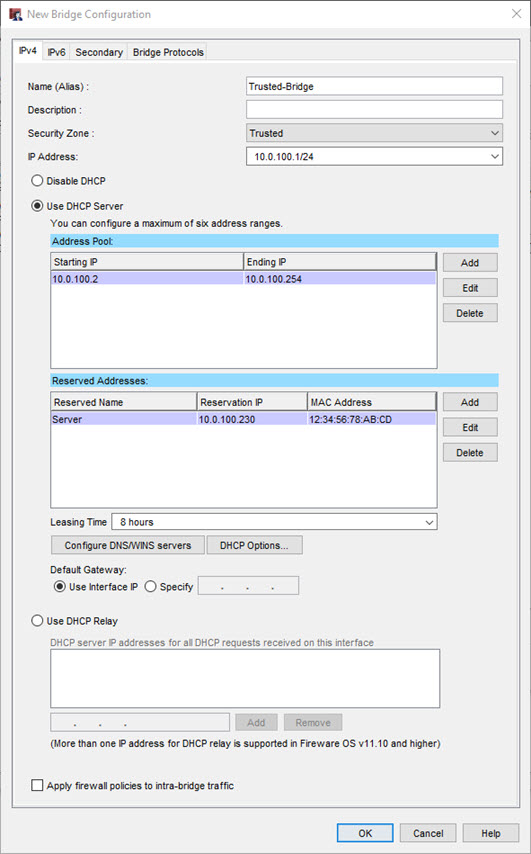
- 新しいブリッジの 名前 または エイリアス を入力します。この名前は、ネットワーク インターフェイスの構成で、ブリッジを識別するために使用します。
- (任意) 説明 テキスト ボックスに、ブリッジの説明を入力します。
- セキュリティ ゾーン リストから、信頼済み または 任意 を選択します。ブリッジは、指定したゾーンのエイリアスに追加されます。
たとえば、任意のセキュリティ ゾーンを選択すると、ブリッジは、Any-Optional ネットワークに追加されます。
- ブリッジのスラッシュ表記に IP アドレス を入力します。
詳細については、次を参照してください:スラッシュ表記法について。 - ブリッジの IP アドレス配布の方法を設定するには、DHCP を無効にする、DHCP サーバーを使用、または ユーザー DHCP 中継を使用 を選択します。
- DHCP サーバーを使用する または DHCP リレーを使用する を選択した場合は、DHCP および DNS/WINS 設定を構成します。
DHCP 構成の詳細については、IPv4 DHCP サーバーを構成する および DHCP 中継を構成する を参照してください。 - (Fireware v12.7 以降) ブリッジ メンバー インターフェイス間を通過するトラフィックを検査し、ログを記録するように Firebox を構成するには、イントラ ブリッジ トラフィックにファイアウォール ポリシーを適用する を選択します。このオプションは、既定では選択されていません。このオプションを選択しない場合、Firebox はトラフィックを許可しますが、トラフィックの検査やログへの記録は行われません。詳細については、イントラ ブリッジ トラフィックにポリシーを適用する を参照してください。
- 1 つかセカンダリ ネットワーク IP アドレスを作成するには、セカンダリ タブを選択します。
詳細については、セカンダリ ネットワーク IP アドレスを追加する を参照してください。 - IPv6 を使用するようにブリッジを構成するには、IPv6 タブを選択します。
IPv6 設定の詳細については、次を参照してください: 信頼済みインターフェイスまたはオプショナル インターフェイスに IPv6 を構成する。 - スパニング ツリー プロトコルを有効にするには ブリッジ プロトコル タブを選択し、続いて スパニング ツリー プロトコルを有効化 を選択します。
スパニング ツリー プロトコルの詳細については、スパニング ツリー プロトコルについて を参照してください。 - OK をクリックします。
Fireware Web UI からネットワーク ブリッジを構成する
Firebox を管理するのに使用するインターフェイスをブリッジに変更する前に、Web UI に接続して管理するために使用できる少なくとも他の 1 つのインターフェイスがデバイスに指定されていることを確認してください。Web UI を使用してインターフェイスをブリッジ インターフェイスに変更する場合は、別のインターフェイスに接続して変更を行う必要があります。
Web UI に接続するために現在使用しているインターフェイスをブリッジ インターフェイスに変更しないでください。これを変更すると、Firebox への管理接続が直ちに失われます。
管理に使用する信頼済みインターフェイスまたはオプショナル インターフェイスをブリッジ インターフェイスに変更するには、Fireware Web UI で以下の手順を実行します:
- 一時的な管理インターフェイスとして使用する別の信頼済みインターフェイスまたはオプショナル インターフェイスを構成します。
- 管理コンピュータを新しいインターフェイスに接続して、Web UI にログインします。
- 元の管理インターフェイスをブリッジ インターフェイスに変更し、このインターフェイスを含む LAN ブリッジを構成します。
- 管理コンピュータを元の管理インターフェイスに接続します。
- 一時的な管理インターフェイスを無効にします。
Web UI にブリッジを構成する前に、ブリッジの種類に 1 つまたは複数の物理インターフェイスまたはワイヤレス インターフェイスを設定する必要があります。
- ネットワーク > ブリッジ の順に選択します。
ブリッジ ページが表示されます。ブリッジ インターフェイスのリストはページ上部に表示されます。

- ブリッジ の種類としてインターフェイスを構成するには、構成 をクリックします。
[インターフェイス] ページが表示されます。 - ブリッジ インターフェイスとして使用されるインターフェイスを選択して、編集 をクリックします。
現在使用されていないインターフェイスを選択することをお勧めします。
Web UI をブリッジ インターフェイスに接続するために使用されているインターフェイスを変更すると、Web UI への接続が直ちに失われるため、構成されている別のインターフェイスを使用して再接続する必要があります。
- インターフェイスの種類 を ブリッジ に設定します。
- ブリッジするインターフェイスごとに手順 4~5 を繰り返します。
- 保存 をクリックします。
ワイヤレス アクセス ポイント(アクセス ポイント 1、アクセス ポイント 2、またはアクセス ポイント 3)をブリッジに追加するには、まず ブリッジ へのワイヤレス アクセス ポイントの設定で、インターフェイスの種類 を設定する必要があります。詳細については、ワイヤレス接続を有効化する を参照してください。ワイヤレス インターフェイスの数値は、ath1、ath2、および ath3 です。
ワイヤレス インターフェイスの番号の詳細については、次を参照してください: ネットワーク モードおよびインターフェイスについて。
少なくとも 1 つのブリッジ インターフェイスを構成した後にブリッジを作成できます。
- ネットワーク > ブリッジ の順に選択します。
ブリッジ ページが表示されます。 - 追加 をクリックします。
ブリッジの設定 タブが表示されます。
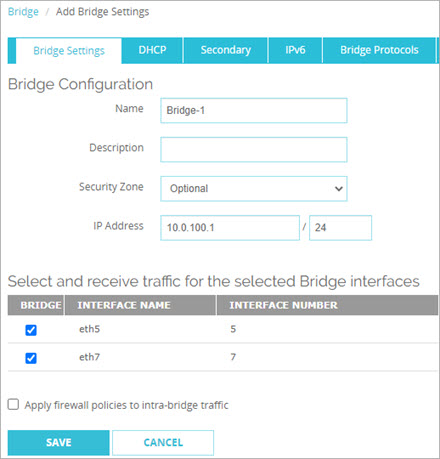
- ブリッジの構成について、名前 および 説明 (任意) を入力します。
- セキュリティ ゾーン ドロップダウン リストから、利用可能なゾーンを選択します。
- ブリッジのスラッシュ表記に IP アドレス を入力します。
ブリッジは、指定されたセキュリティゾーンのエイリアスに追加されます。 - ネットワーク インターフェイスを追加するには、ブリッジの構成に追加する各ネットワーク インターフェイスの隣のチェックボックスをオンにします。
- DHCP 設定を構成するには、DHCP タブを選択します。
DHCP モード ドロップダウン リストから、DHCP サーバー または DHCP 中継 を選択します。
DHCP 構成の詳細については、IPv4 DHCP サーバーを構成する または DHCP 中継を構成する を参照してください。 - (Fireware v12.7 以降) ブリッジ メンバー インターフェイス間を通過するトラフィックを検査し、ログを記録するように Firebox を構成するには、イントラ ブリッジ トラフィックにファイアウォール ポリシーを適用する を選択します。このオプションは、既定では選択されていません。このオプションを選択しない場合、Firebox はトラフィックを許可しますが、トラフィックの検査やログは行われません。詳細については、イントラ ブリッジ トラフィックにポリシーを適用する を参照してください。
- ブリッジの構成にセカンダリ ネットワークを追加するには、セカンダリ タブを選択します。
スラッシュ表記で IP アドレスを入力して、追加 をクリックします。
セカンダリ ネットワークの詳細については、次を参照してください: セカンダリ ネットワーク IP アドレスを追加する。 - IPv6 を使用するようにブリッジを構成するには、IPv6 タブを選択します。
IPv6 設定の詳細については、次を参照してください: 信頼済みインターフェイスまたはオプショナル インターフェイスに IPv6 を構成する。 - スパニング ツリー プロトコルを有効にするには ブリッジ プロトコル タブを選択し、続いて スパニング ツリー プロトコルを有効化 を選択します。
スパニング ツリー プロトコルの詳細については、スパニング ツリー プロトコルについて を参照してください。 - 保存 をクリックします。